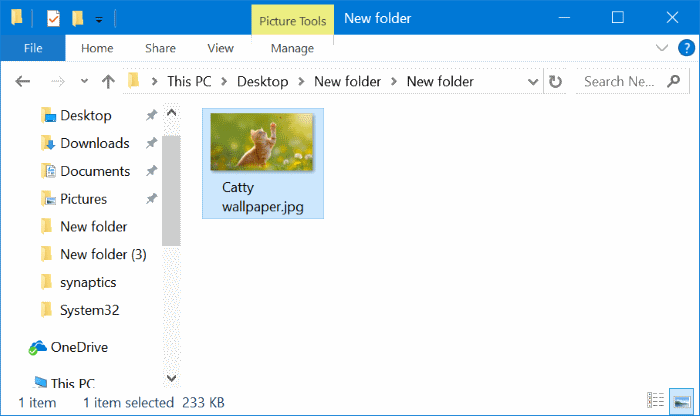12Aug
Se sei un lettore frequente di questo sito, hai visto la tua parte di hack del registro. Oggi illustrerò in dettaglio come è possibile trovare facilmente le chiavi del Registro di sistema che menzioniamo e persino creare un collegamento o un tasto di scelta rapida per eseguire immediatamente il drill-down della chiave corretta copiandolo negli Appunti.
Per questo useremo l'eccellente RegScanner di Nirsoft, che ha una potente ricerca full-text che cancella l'anemica finestra di dialogo di ricerca di RegEdit.
Apri dagli appunti
Se conosci il percorso completo della chiave di registro, ad esempio se stai leggendo uno dei nostri numerosi articoli sull'infrazione del registro, ti verrà fornito un percorso completo per trovare nel registro come questo:
HKEY_LOCAL_MACHINE \SOFTWARE \ Microsoft \ Windows \ CurrentVersion \ Esegui
Se copi quel percorso negli Appunti e quindi apri RegScanner, puoi utilizzare l'opzione "Apri il testo degli Appunti in RegEdit"
che aprirà l'editor del registro e navigerà immediatamente fino ala chiave corretta:
Si noti che se si utilizza Vista è necessario aprire RegScanner come amministratore affinché funzioni.
Crea un collegamento o un tasto di scelta rapida per aprire una chiave di registro dagli appunti
Questa è forse una delle scorciatoie più utili che un hacker di registro potrebbe mai avere. .. puoi passare un argomento da riga di comando a RegScanner che farà esattamente la stessa cosa che hai fattomanualmente nella sezione precedente. In questo modo è possibile aprire una posizione della chiave di registro semplicemente copiando la chiave negli Appunti e facendo clic sul collegamento.
Fare clic con il tasto destro del mouse sul desktop o altrove e selezionare Nuovo \ Collegamento.
Aggiungere quanto segue alla casella della posizione, regolando il percorso corretto sul proprio sistema.È possibile utilizzare il pulsante Sfoglia per trovare il file, ma assicurarsi di posizionare il parametro / clipregedit dopo le virgolette.
"C: \ PathTo \ Regscanner.exe" / clipregedit
Se si utilizza Vista, è necessario aprire le proprietà e selezionare il pulsante Avanzate nella scheda Collegamento, quindi selezionare la casella "Esegui come amministratore"
Ora avrai un collegamento che puoi fare doppio clic per aprire la chiave di registro che hai copiato negli appunti, oppure puoi assegnargli un tasto di scelta rapida nella finestra di dialogo delle proprietà.Suggerimento
: se si aggiunge il collegamento alla barra di avvio rapido di Windows Vista, è possibile utilizzare i tasti di scelta rapida incorporati invece di preoccuparsi di assegnarne uno manualmente.
Ricerca di testo completo per chiavi
Se si conosce il nome di una voce di registro che si desidera modificare, è possibile eseguire una ricerca rapida full-text per il nome della chiave aprendo la finestra di dialogo Trova.
Ad esempio, se si desidera individuare rapidamente la chiave NetworkThrottlingIndex dal nostro articolo sulla limitazione della rete di Vista SP1, è necessario incollarla nella casella Trova stringa e quindi impostare Corrispondenza esatta nel menu a discesa:
Ora che è possibile visualizzare larisultato, puoi semplicemente fare doppio clic su di esso per passare alla chiave in RegEdit.
Visualizza tutte le chiavi con una chiave specifica
Se preferisci visualizzare tutte le chiavi del registro di sistema sotto una chiave specifica, puoi utilizzare l'opzione Chiave base nella ricerca. Per attivare la casella, è necessario deselezionare "Scansione i seguenti tasti di base" nella parte inferiore.
Incolla nel percorso completo della chiave e modifica la corrispondenza in "Elemento del registro contiene qualsiasi valore".
Oppure è possibile selezionare da un paio di posizioni comuni con la casella a discesa:
Vedrete un elenco di tutte le chiavi e facendo doppio clic su una di queste vi porterà nella posizione in Regedit.
C'è ancora più abilità di hacking del registro se dai un'occhiata nella finestra di dialogo Trova.
Scarica Regscanner da nirsoft.net